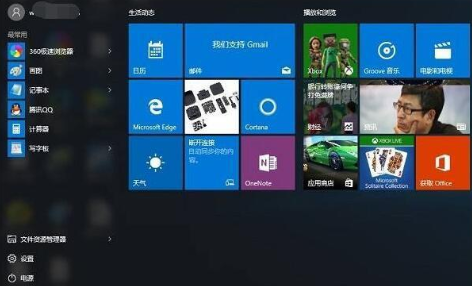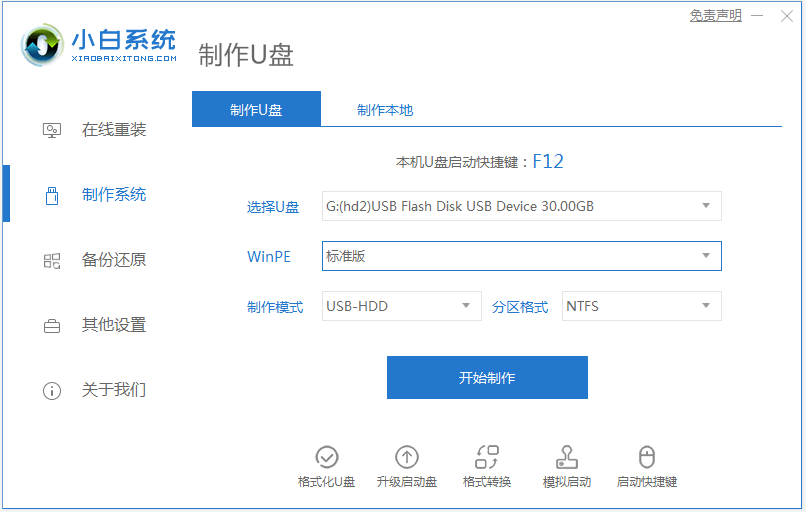笔记本电脑深度操作系统下载安装的教程
深度系统经过优化,保证了系统的稳定性,加快了上网速度,提高了运行速度。系统中没有流氓软件,也没有自动弹出的恶意插件。很多小伙伴想要知道怎么安装深度系统,所以下面小编来跟大家说说笔记本电脑深度操作系统下载安装的教程。
工具/原料:
系统版本:Windows7系统
品牌型号:联想小新pro13
软件版本:小白一键重装系统v2290
方法/步骤:
方法一:使用小白一键重装系统还原深度镜像系统安装
1、在我们的电脑上下载好深度系统的安装包,随后下载小白一键重装系统软件,点击备份还原——自定义还原。
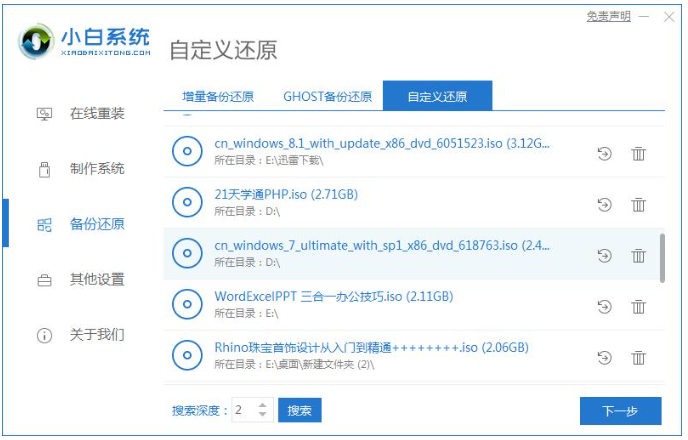
WEEX交易所已上线平台币 WEEX Token (WXT)。WXT 作为 WEEX 交易所生态系统的基石,主要用于激励 WEEX 交易平台社区的合作伙伴、贡献者、先驱和活跃成员。
新用户注册 WEEX 账户、参与交易挖矿及平台其他活动,均可免费获得 WXT 空投奖励。
2、等待小白识别好了之后我们点击下一步即可
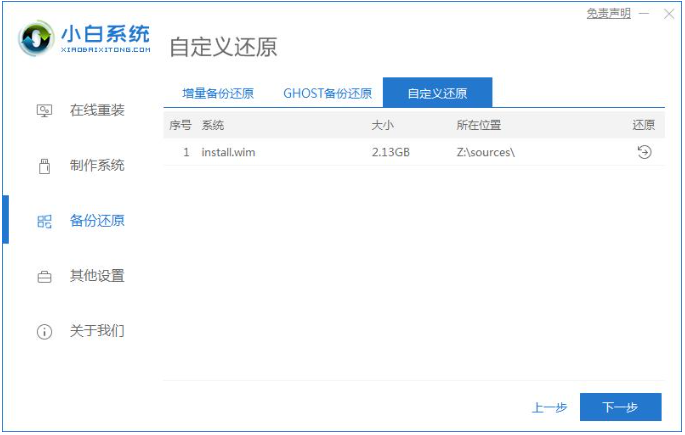
3、选择我们想要安装的版本点击开始安装即可!
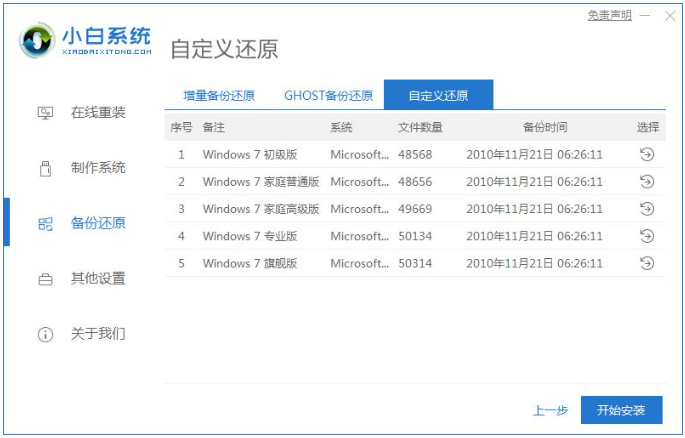
4、等待环境部署完成后点击立即重启!
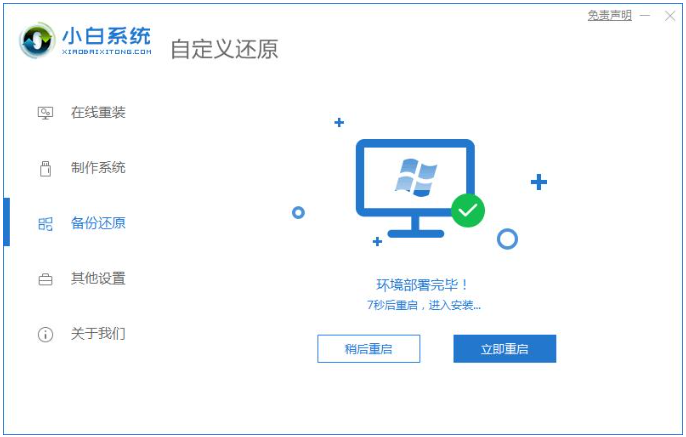
5、我们在Windows启动管理器界面选择进入小白pe系统,进入pe系统后,我们无需任何操作,小白装机工具会帮助我们重装系统!
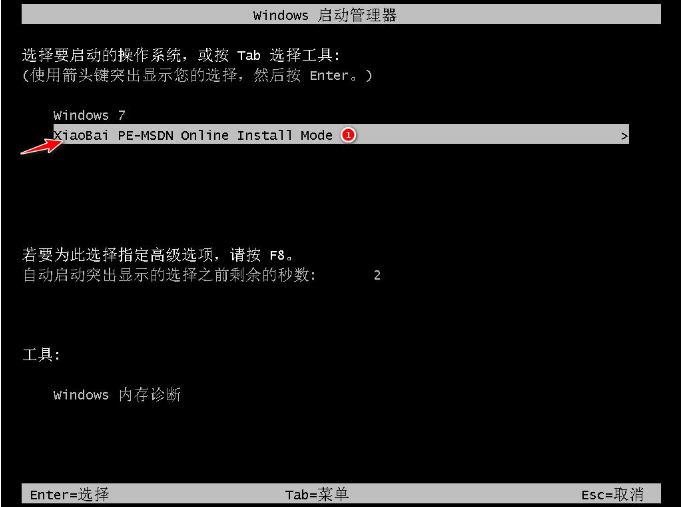
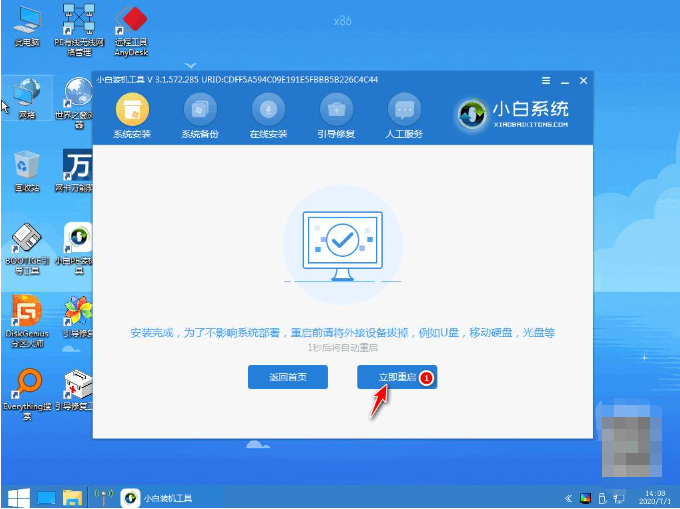
6、安装完成之后就进入系统啦!

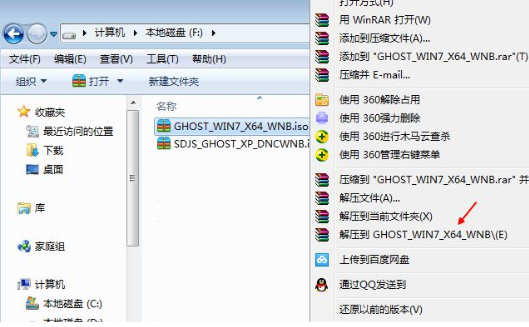
1、我们将下载好的深度系统iso镜像保存到本地当中,注意不要放在C盘和电脑桌面,否则无法进行打开,进入到本地后我们用解压工具将其解压进行解压操作。
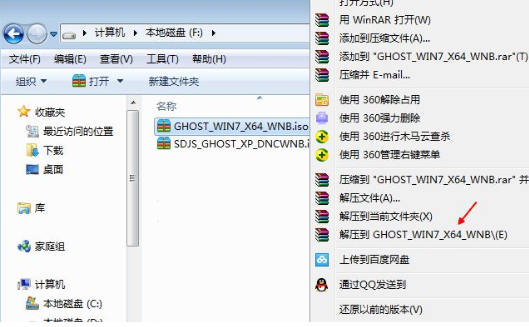
2、将深度系统的镜像文件和安装系统工具放到同一目录,比如E盘。

3、双击打开解压完成的安装工具,然后会弹出窗口需要我们选择还原的分区,接着在映像路径当中选择我们的系统镜像文件,并挑选安装系统的位置,一般都是c盘,点击确定按钮。
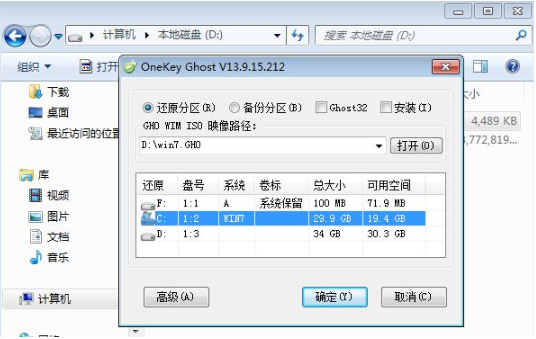
4、这时软件会提示你确认有没有重要数据进行备份,我们点击是,马上进入到重启计算机的操作,以便后面的系统安装。
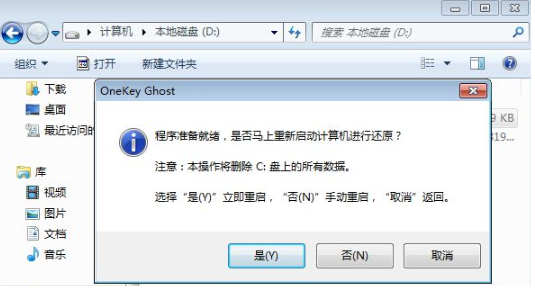
5、电脑重启进入到启动菜单的选项时,可以看见在该菜单当中多出GHO安装的选项,我们选择它进入系统进行安装的操作。
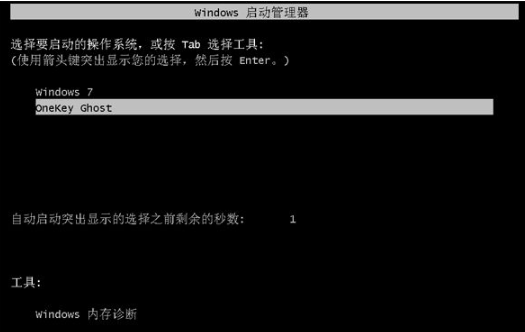
6、在这个界面中开始安装深度系统的环节,等待进度条完成即可。
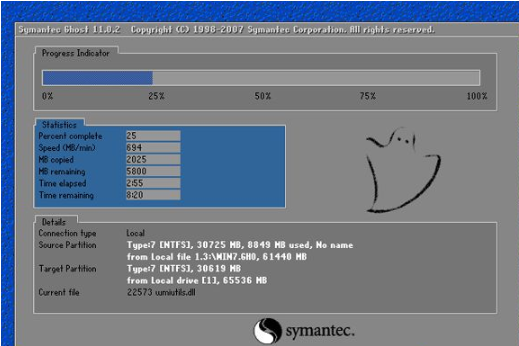
7、在此过程中会进行两次计算机重启,当重启进入全新的操作系统桌面时,就说明深度系统安装完成了。
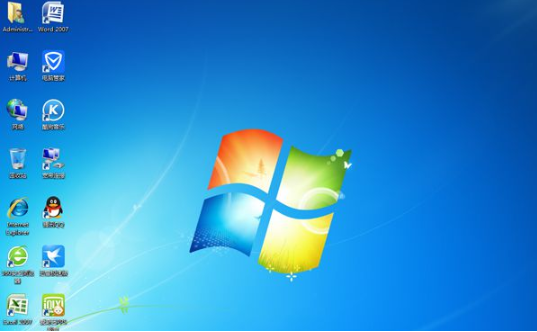
总结:以上就是笔记本电脑深度操作系统下载安装的教程,希望能帮助到大家
最客资源网 » 笔记本电脑深度操作系统下载安装的教程